Svatko je barem jednom imao problema pri pokušaju sigurnosne kopije svojih fotografija. Nema razloga za paniku jer se ovaj problem može lako riješiti. Postoje razne stvari koje bi mogle uzrokovati ovaj problem.
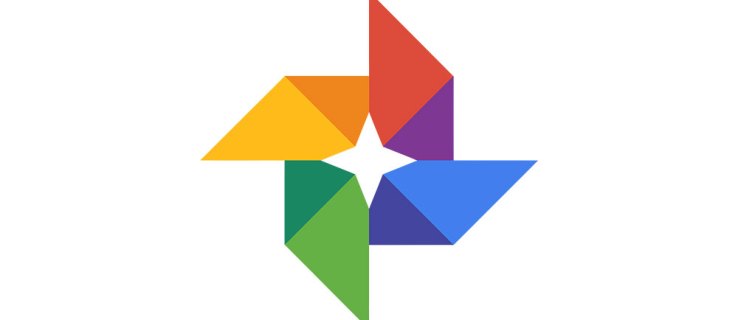
Možda nemate dovoljno memorije na telefonu ili je internetska veza spora. U aplikaciji Google fotografije također mogu postojati privremene greške. Ostanite mirni i isprobajte ova rješenja. Jedan od njih vjerojatno će vam pomoći riješiti problem i sigurnosno kopirati svoje fotografije.
Ponovno se povežite na svoj Wi-Fi
Iako se čini da je vaš uređaj spojen na Wi-Fi i da je sve u redu, možda postoje neki problemi s vezom koji sprječavaju vaše Google fotografije u izvođenju sigurnosnih kopija. Veza bi mogla biti privremeno slaba, ali to ne znači da se neće poboljšati za nekoliko minuta
Pokušajte isključiti Wi-Fi, a zatim se ponovno povezati s njim. Mnogi korisnici rekli su da je ova jednostavna radnja omogućila njihovim Google fotografijama normalan nastavak tijekom sigurnosnog kopiranja.
Omogućite mobilnu sigurnosnu kopiju
Ako vam prvi korak nije pomogao, tada možete potpuno isključiti Wi-Fi i prebaciti se na Cellular Backup (naravno, pod pretpostavkom da imate dovoljno mobilnih podataka). Mnogi ljudi su to smatrali korisnim jer je njihova aplikacija odmah pokrenula sigurnosno kopiranje nakon prelaska na mobilnu sigurnosnu kopiju.
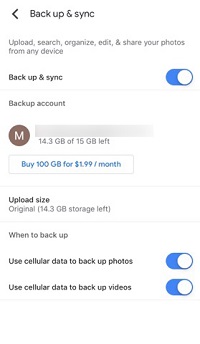
Ako morate sigurnosno kopirati puno fotografija, a nemate dovoljno mobilnih podataka, nakon nekog vremena možete ponovno uključiti Wi-Fi. Mnogi su ljudi izvijestili o pozitivnom iskustvu s ovim, što znači da se proces sigurnosne kopije nastavio normalno. Međutim, nije moguće jamčiti da se više nikada neće zaustaviti, jer možda zaista postoje neki problemi s vašim Wi-Fi-jem.
Zanimljivo je da se ova strategija pokazala najkorisnijom. Mnogi korisnici uspjeli su napraviti sigurnosnu kopiju jednostavnim prebacivanjem na mobilne podatke. Zato ne biste trebali preskočiti ovaj korak. Isprobajte jer bi vam to moglo uštedjeti puno vremena.
Isključite svoj telefon
Ovo zvuči tako jednostavno, ali je zapravo pomoglo mnogim korisnicima da riješe probleme s Google fotografijama i drugim aplikacijama. Jednostavno isključite telefon. Dok je telefon isključen, napravite pauzu i pokušajte se smiriti. Nemojte se živcirati. Postoji mnogo načina za rješavanje ovog problema i jedan od njih će vam odgovarati.
Nakon nekoliko minuta ponovno uključite telefon i pokušajte ponovno pokrenuti sigurnosno kopiranje. Nadamo se da će ovaj put uspjeti. Naši telefoni su čudni uređaji, ponekad ih je potrebno samo isključiti na par minuta da se sve resetuje. Kad ih ponovno upalimo, vjerojatno će ponovno raditi glatko, kao da problem uopće nije postojao!
Napunite svoj uređaj
Svi znamo da sigurnosna kopija može trajati dugo, pogotovo ako je niste nedavno napravili i imate puno fotografija. Neki uređaji vam neće dopustiti pokretanje sigurnosne kopije ako vam je baterija prazna. Pokušajte napuniti uređaj jer to može omogućiti Google fotografijama pokretanje sigurnosne kopije.
Ako sa sobom nemate punjač, ostanite mirni i pričekajte dok se ne vratite kući. Ova mala radnja koja se može činiti beznačajnom mogla bi popraviti sve, stoga se nemojte uzrujavati prije nego što je isprobate.
Isključite način rada s niskom potrošnjom
Ovo je slično prethodnom savjetu. Iako imate dovoljno energije, neki uređaji neće dopustiti sigurnosnu kopiju ako je vaš telefon u načinu rada niske potrošnje. Kao da su pretpostavili da neće imati dovoljno snage da napravi sigurnosnu kopiju u potpunosti. Možda zvuči glupo, ali vrijedi pokušati!
Izbrišite podatke i predmemoriju aplikacije Google fotografije
Ako već neko vrijeme niste očistili svoje podatke ili predmemoriju, to bi moglo biti uzrok problema. Idite na svoju aplikaciju Google fotografije i odaberite Pohrana. Zatim kliknite na Clear data i Clear cache. Ne brinite, ovo neće izbrisati vaše fotografije. To samo može učiniti da vaša aplikacija radi brže i glatko.
Mnogi ljudi s vremena na vrijeme zaborave očistiti svoje podatke, ali to je zaista važno učiniti. Ako redovito čistite svoje podatke, mogli biste izbjeći mnoge probleme s uređajem i to vam može uštedjeti mnogo živaca.
Deinstalirajte Google fotografije i instalirajte ga ponovo
Ako je aplikacija zaglavila i ništa ne pomaže, možda ćete morati deinstalirati aplikaciju, a zatim je ponovo instalirati. Nema razloga za brigu jer vaše fotografije neće biti izbrisane.
Možda ćete morati pričekati ažuriranje…
Ako vam nijedan od ovih savjeta nije pomogao, možda ćete morati pričekati ažuriranje aplikacije. Znamo da ovo ne zvuči baš obećavajuće, ali dobra stvar je što ćete na kraju moći sigurnosno kopirati svoje fotografije.
Ponekad je teško shvatiti što je uzrok problema kada se čini da je sve u redu. Možda je problem u aplikaciji Google fotografije i tu ne možete puno učiniti. Međutim, Google neprestano radi na poboljšanju svojih aplikacija i najnovija verzija će vam najvjerojatnije donijeti rješenje!
Imate li neku drugu ideju?
Kada se suoče sa sličnim problemom, ljudi obično traže rješenje na internetu ili pitaju svoje prijatelje i obitelj koji su imali slične probleme u prošlosti. Prikupili smo sve savjete koji su prethodno pomogli drugim korisnicima da riješe ovaj problem i nadamo se da će pomoći i vama.
Rješenja koja su radila za jednu osobu možda neće raditi za sve ostale. Može ovisiti o mnogim čimbenicima: vašem uređaju, statusu memorije ili Wi-Fi-ju.
Ako ste čuli za bilo koji drugi trik koji nismo spomenuli, slobodno ga podijelite u odjeljku za komentare u nastavku. Vaše iskustvo može pomoći nekome tko čupa kosu zbog ovog problema!









